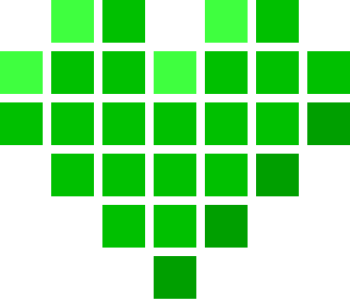
„Bitlove is the fully automatic Podcast download service on P2P speed. We generate a Torrent for all media files of an RSS feed and will seed them all the time.“ – Bitlove.org
Die Idee von Bitlove ist die Unterstützung von Podcastern und gleichermaßen ihren Hörern. Momentan in der Beta-Phase ist es ein Versuch den anfallenden Traffic zumindest teilweise unter den Hörern zu verteilen und damit den Bedarf an Bandbreitenkapazitäten seitens der Podcaster zu senken. Bei Bitlove verteilte Torrents wurden von den Erstellern selbst hochgeladen und dürfen ausdrücklich verteilt werden – sind damit also vollkommen legal.
Auch wenn der eigentliche Bezug der Torrents über Clients wie Miro komfortabel erfolgen kann, möchte ich hier kurz dokumentieren, wie man dieses Projekt auch mit der Bandbreite seines Server unterstützen kann.
Installation (Root-Rechte)
Benötigte Packete installieren:
apt-get install rtorrent python python-feedparser python-mechanize screen wget
RSSdler herunterladen:
wget http://rssdler.googlecode.com/files/rssdler-0.4.2.tar.gz
und entpacken:
tar xfvc rssdler-0.4.2.tar.gz
in den Ordner wechseln:
cd rssdler042
RSSdler installieren:
python setup.py install
Konfigurieren (als User, nicht als Root)
rTorrent Konfiguration laden:
wget -O .rtorrent.rc http://dl.m00n.eu/blog/rtorrent.rc
Datei bearbeiten, $USER anpassen und mit Strg + O abspeichern:
nano .rtorrent.rc
Ordner erstellen. Die Ordner mit Punkt vornan sind versteckte Ordner.
mkdir torrent mkdir .torrent mkdir .session
Um den Zustand von rtorrent auch hinreichend gut beobachten zu können kann man mit dem Programm screen arbeiten:
screen
In dem erstellten Screen rTorrent starten:
rtorrent
Nun zu RSSdler..erstmal einen Ordner für die Konfiguration erstellen:
mkdir .rssdler
In diesen Ordner wechseln
cd .rssdler
Beispielconfig laden:
wget -O config.txt http://dl.m00n.eu/blog/rssdler.cfg
Auch diese Datei editieren, $USER anpassen und Feeds anpassen/hinzufügen:
nano config.txt
Dann kann RSSdler gestartet werden (hier im Daemon Mode)
rssdler -d
In den nächsten 5 Minuten werden die Feeds dann nach und nach abgeholt, etwas Geduld. Das Terminal kann nun geschlossen werden und zu einem späteren Zeit wieder fortgesetzt werden mit screen -d -r
Ich unterstütze derzeit Not Safe for Work, CRE, Chaosradio, WRINT, Der Lautsprecher und Anyca.st
